Надоела постоянно выскакивающая реклама на всех сайтах, и вы хотите от неё избавиться? Не имеет значения, где она появилась: в Яндексе, Google Chrome, Opera, Mozilla Firefox или Internet Explorer, — эта проблема может настигнуть каждого. В данной статье рассказывается, как убрать надоедливую рекламу в браузере, чтобы она не мусолила вам глаза.
Источником нежелательных всплывающих окон может быть расширение с Adware (программой, показывающей объявления), вирус на вашем компьютере (ноутбуке) или вредоносное ПО. Какой бы ни была причина, симптомы одни и те же: открывая сайт либо нажимая мышью в любом его месте показываются баннеры, открываются новые страницы и т.п.

Удалить рекламу или избавиться от всплывающих окон одним способом навсегда не получится. Хотя бы из-за того, что проникает она на компьютер разными путями. Поэтому мы рассмотрим несколько инструментов и методов борьбы. Читайте далее, если она раздражает и уже вас достала.
Как удалить рекламу в браузере автоматически
Убрать рекламу в браузере можно автоматически и для этого не нужно лезть в дебри настроек компьютера. Но срабатывает такая защита не всегда, тем не менее ею не стоит пренебрегать.
Как убрать всплывающие окна с рекламой во всех браузерах расширением Adblock
Популярное расширение Adblock, скачайте его по адресу: getadblock.com
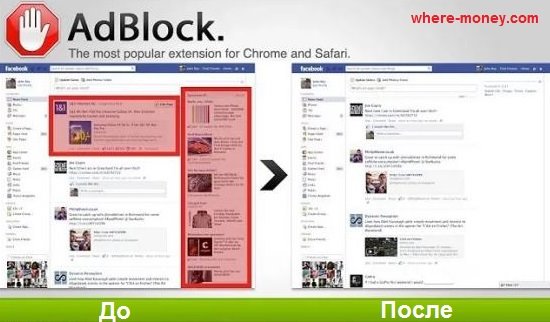
Расширение не дает загружаться большей части штатной рекламы вообще, в том числе и в видео на YouTube. В результате вы можете сконцентрироваться на просмотре основного контента и не отвлекаться на выскакивающие объявления. С помощью несложных настроек, Adblock легко настраивается под себя. Хотите разрешить отображение объявлений на любимых сайтах – добавьте их в белый список.
Как удалить вирусную рекламу с компьютера программой Adguard
Многофункциональный интернет фильтр, официальный сайт — adguard.com.
Инструмент платный, но у него есть пробный период – 2 недели (14 дней).
Будьте внимательны, во время установки разработчики рекомендуют: Яндекс Элементы, Yandex browser, поиск и домашнюю страницу поисковика. Поэтому в установочном окне снимите соответствующие галки, чтобы потом не было удивлений, наподобие: «а кто это все установил на мой компьютер – вирус или нет?»
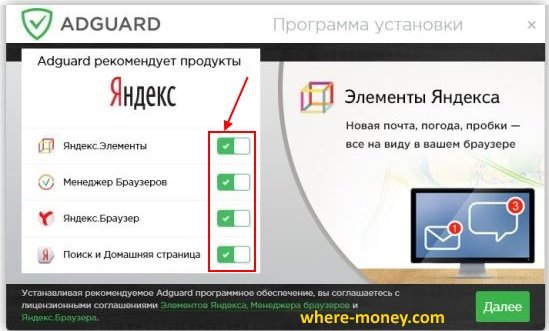
После установки Adguard его ярлык будет отображаться в трее, на экране справа внизу, сбоку, там где дата и часы в Windows.
Запустив рабочее окно программы и перейдя на вкладку «Защита» наглядно видно основной функционал, а именно:
- Антибаннер.
- Антифишинг.
- Родительский контроль.
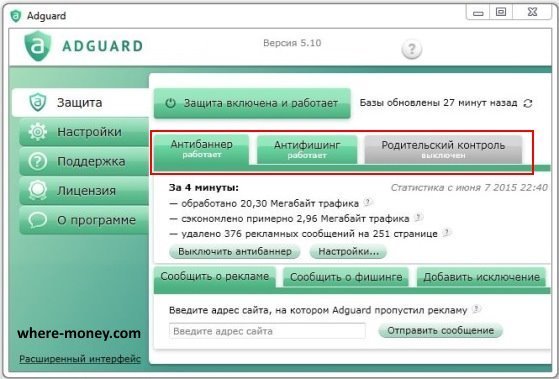
На вкладке «Настройки» отображаются основные установки. Обратите внимание на раздел «Настройки фильтрации», а именно пункт «Показывать полезную рекламу».
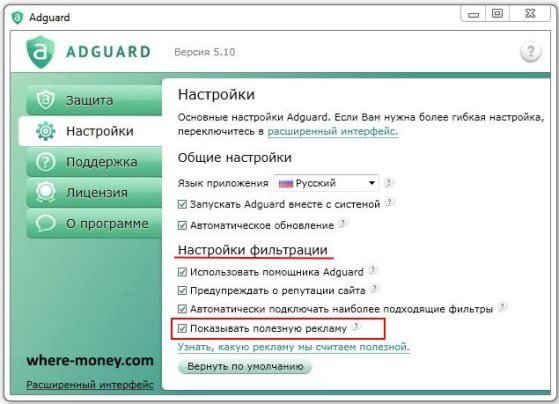
Полезной считается контекстная реклама Яндекса, Google, Mail.ru и др. В ней нет ничего плохого, конечно, если она не вылазит везде. Можете её запретить, убрав соответствующую галочку.
Adguard готов к использованию сразу после установки.
Hitman Pro
Ещё один инструмент, который находит и удаляет руткиты, трояны, вирусы, черви, боты, шпионские и вредоносные утилиты. Официальная страница загрузки: www.surfright.nl/en/downloads
Сайт утилиты хоть и выполнен на английском языке, но при запуске она отображается на русском, поэтому описанные параметры в окне её установки должны быть понятны.
Когда вы запустите скачанный файл, вместо инсталляции Hitman Pro на компьютер поставьте чекбокс напротив «Нет, я собираюсь сканировать систему только один раз» чтобы вам не пришлось её устанавливать. Одноразовой проверки будет достаточно.

Выбрав нужное действие, жмите «Дальше». Начнется поиск «зловредов», на это уйдет некоторое время. Когда угрозы будут обнаружены, вы увидите соответствующее сообщение.
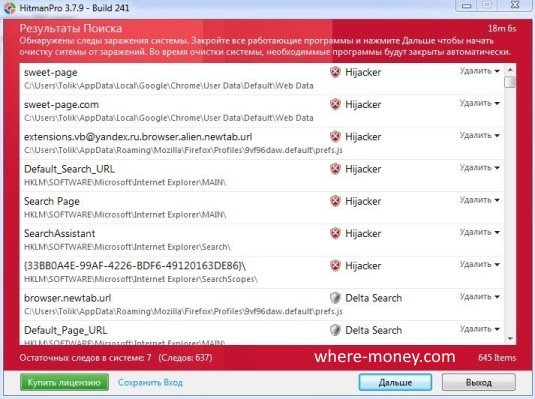
Нажмите «Дальше», чтобы начать очистку системы от заражений.
Для удаления вредоносных программ, нужно бесплатно активировать HitmanPro. Будет предложено на выбор: ввести ключ активации либо получить бесплатную лицензию на 30 дней. Выбираем второе.
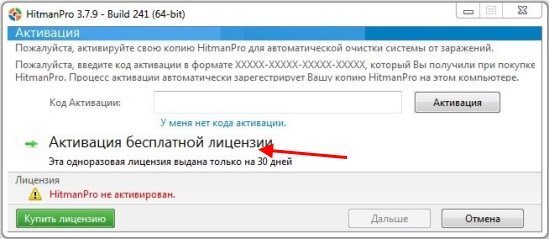
Удалив вирусы перезагрузите компьютер.
Malwarebytes Anti-malware
Программа для удаления вредоносного кода. Официальный сайт здесь: www.malwarebytes.org
На выбор предлагается бесплатная и платная версии Malwarebytes Anti-malware. Выбираем первую, ту, за которую не нужно платить, для этого жмем по кнопке «FREE VERSION DOWNLOAD».
Так выглядит рабочее окно с найденными угрозами, от которых нужно избавиться.
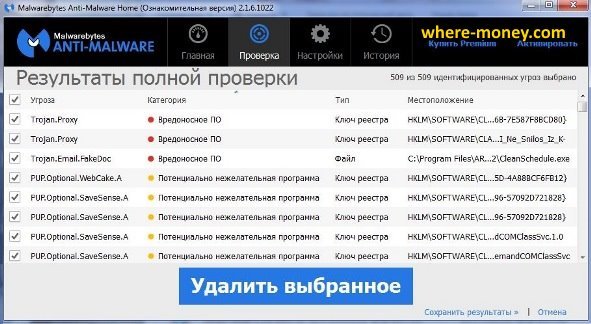
После удаления вирусов нужно перезагрузить компьютер.
Как избавиться от рекламы в браузере вручную
Если предыдущие утилиты не помогли, тогда переходите к ручному поиску.
Появление навязчивых объявлений может происходить из-за расширений Яндекса, Google Chrome, Opera и других веб-обозревателей с Adware. Их могут подсовывать скрытые процессы запущенных программ.
Отключаем расширения с Adware
Чтобы отключить всплывающую рекламу на сайтах, обратите внимание на расширения. Нередко они подменяют штатные объявления сайтов на свои, те, которые выгодны разработчикам этих вредоносных утилит. Зачем это делается? Ответ банален и прост – для заработка денег.
- Google Chrome – Меню – вкладка «Дополнительные инструменты» — «Расширения».
- Яндекс браузер – Настройки – «Дополнения».
- Mozilla Firefox – меню «Инструменты» — «Дополнения» — «Расширения».
- Опера – Меню – вкладка «Расширения».
Первым делом обратите внимания на недавно установленные дополнения, а затем на те, которые у вас есть давно, ведь в них могло быть что-то встроено.
Найти вредоносный источник можно опытным путем: сначала выключить все расширения, а затем включать их по одному.
Ниже, в качестве примера, изображена страница с расширениями Мазила Фаерфокс.
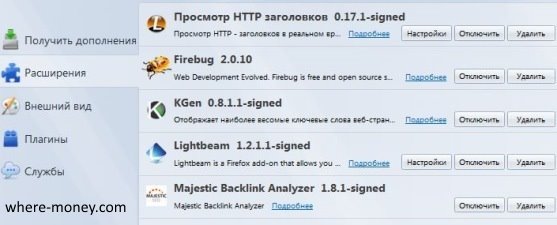
Нашли источник проблем – смело удаляйте его.
Удаление программ, показывающих объявления
Со временем появляются новые программы, которые, проникнув на компьютер пользователя, показывают нежелательные объявления. Ниже приведен список некоторых их них.
- Conduit
- Babylon
- Baidu
- Awesomehp
- Pirrit Suggestor
- Webalta
- Websocial
- Search Protect
- Mobogenie
- RSTUpdater
Это далеко не исчерпывающий список, но и его бывает достаточно. Что с ним делать?
С помощью CCleaner (на сайте разработчиков есть бесплатная версия) или стандартными решениями Windows посмотрите список установленных на компьютере программ.
В Windows 7 – Пуск – Панель управления – Программы – Удаление.
Попробуйте найти среди установленных программ одну из перечисленных выше.
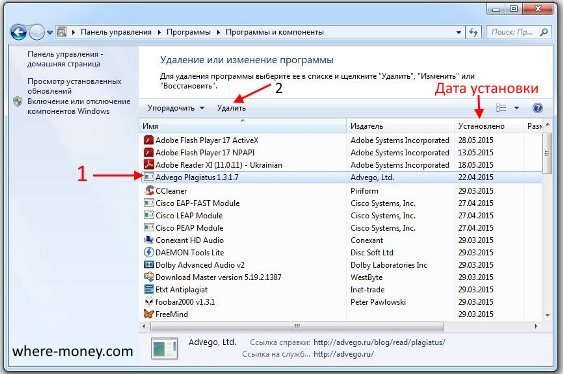
Если указанных выше программ нет в вашем списке, ищите приложения по дате установки.
Не спешите удалять все программы с компьютера, если вы не уверенны в них. Этим действием можно избавиться от чего-нибудь важного: системного файла или драйвера.
Помните! Все действия вы совершаете на свой страх и риск.
После запуска браузера постоянно открываются новые окна – чистим hosts и настраиваем стартовую страницу
Некоторые программы вносят изменения в файл hosts с целью показа вам «левых» сайтов, например, вместо поисковика Яндекс или Google, социальной сети ВКонтакте, Одноклассники и т.д. будет отображаться рекламная площадка, увешанная сомнительными объявлениями «с головы до ног».
Вместо показа объявлений вас могут перенаправить на мошеннические сайты – двойники оригинальных веб-страниц. Вы, не подозревая того, напишите свой логин и пароль в надежде авторизоваться где-то, но не тут-то было, вашими данными завладеют злоумышленники. Таким способом взламываются аккаунты социальных сетей, электронной почты и других популярных сервисов.
В одной из предыдущих статей рассказывалось про файл hosts: где он находится и как его исправить (вернуть к первоначальному виду). Если вкратце, то вам нужно перейти по следующему пути (Windows 7):
C:\Windows\System32\drivers\etc
Чтобы быстро найти указанный файл, скопируйте и вставьте вышеупомянутый путь в Пуск – поисковую форму с надписью «Найти программы и файлы» и нажмите Enter.
Найдется папка etc, нажмите на неё. В новом окне отобразится перечень файлов, откройте hosts (используйте текстовый редактор Блокнот).
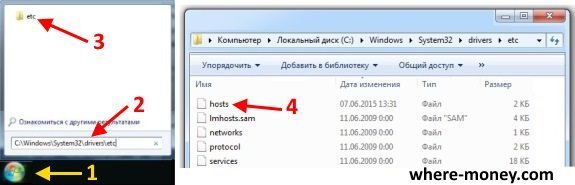
Все, что ниже последней строки, начинающейся со знака решетки удалите.
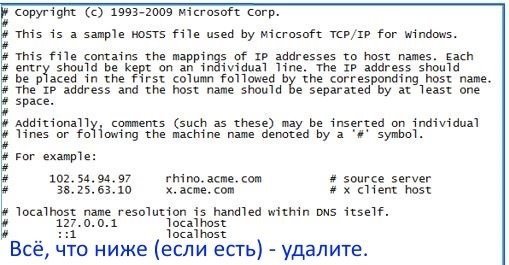
Проверив файл hosts посмотрите настройки браузера. Быть может в них прописаны какие-то установки и каждый раз открывается не тот URL, который вам хотелось увидеть.
Посмотрите свойства ярлыка на рабочем столе. Обратите внимание на поле «Объект», в нём, кроме пути к программе, не должно быть ничего лишнего.

Если, после удаления ненужных записей из свойств ярлыка, продолжают открываться навязчивые страницы, тогда удалите его полностью и создайте новый из папки веб-браузера.
- Google Chrome — «C:\Program Files (x86)\Google\Chrome\Application\chrome.exe»
- Mozilla Firefox — «C:\Program Files (x86)\Mozilla Firefox\firefox.exe»
- Opera — «C:\Program Files (x86)\Opera\launcher.exe»
- Яндекс — «C:\Users\Имя пользователя\AppData\Local\Yandex\YandexBrowser\Application\browser.exe»
Все равно в браузере выскакивает реклама — проверьте компьютер на вирусы. Не нужно 100% доверять своему антивирусу, каким бы хорошим он не был.
После удаления рекламы браузер не подключается к прокси-серверу — что делать?
Иногда после чистки компьютера перестают открываться сайты, и показывается сообщение: Произошла ошибка подключения к прокси-серверу.
В Windows 7 откройте Пуск – Панель управления – Сеть и интернет – Свойства.
Откроется новое окно под названием «Свойства: Интернет», перейдите на вкладку «Подключения» и нажмите кнопку «Настройка сети».

В новом окне «Настройка параметров локальной сети» поставьте галку напротив «Автоматическое определение параметров». Немного ниже уберите галочку возле «Использовать прокси-сервер».
На этом все, надеюсь вам удастся очистить браузер от рекламы, а также избавиться от навязчивых всплывающих окон. Знаете другие способы – поделитесь ими в комментариях.

Здравствуйте, спасибо большое за информацию. Очень помогла ваша статья. С помощью программы antimalware получилось избавиться от вируса win32, постоянно выскакивающей рекламы игровых автоматов Вулкан. Программа нашла 101 угрозу! Хотя стоял антивирус Аваст, но видимо, пропускал много чего. Спасибо огромное, не пришлось вызывать специалиста, всё получилось!
ОТЛИЧНО!!!
Спасибо огромное почистил всю гнусь, комп стал нормально работать, а то задолбали рекламщики.
Афигительные советы установил adguard ВСЮ рекламу в браузере перебил! СПАСИБО
Спасибо, antimalware все удалил, грязи было много.
А что Adguard бесплатно устанавливается на 2 недели, а потом как?
Лилия, потом нужно купить лицензию или выбрать другую программу.
Отлично, помогло, правда осталась 1 проблема. Пользуюсь браузером и периодически в новой вкладке открывается pwwwysdh.соm. Надоело.
Здравствуйте, Дмитрий. Откройте Пуск (слева внизу в Windows), в строке Поиск напишите Планировщик заданий – найдите и запустите его. В открывшейся программе, слева, нажмите по Библиотека планировщика и посмотрите, нет ли справа строчки с заданием на запуск pwwwysdh.соm по расписанию. Если есть, нажмите по этой строке правой кнопкой мыши и в контекстном меню выберите Удалить.
Очень странно, проделала все что описано, но как-то не помогло… Постоянно открываются новые окна с рекламой в браузере и ничего с этим не могу поделать…
Спасибо!
Установил Malwarebytes. Все здорово. Огромное спасибо!
Попробовала Hitman Pro, как описано в статье, все получилось. Реклам нет. обнаружилось столько троянов, просто жуть и кучу всего. Хотя до этого сканировала утилитой от dr.web он ничего не обнаружил. Бесконечно благодарю.
Хаотично открывались вкладки с рекламой в браузерах. Сканировал Др. Веб, AdwCleaner, Чистилкой, кит сканером от есет, хитмен про. Помог только Malwarebytes, нашел 1377 (!!!) угроз. Спасибо за подсказку. Правда пришлось его сразу удалить, т. к. процессор грузит на 50%, хотя из автозагрузки удалил, а процесс не завершается (отказано в доступе). Еще раз спасибо, очень помогли.
Всем привет 🙂 У меня, в браузере установлены, на данный момент, Avast, Adguard, Adblock Plus и блокировщик рекламы No AD. Реклама достала, всплывающие окна тоже, на Одноклассниках, та реклама, что заблокирована, все равно отображается в виде пустого окна. Окна всплывают тоже без рекламы, но все равно всплывают, тормозя показ видео или игры, без разницы где и какой, везде одинаково. Антивирус у меня eset internet security. Буквально недавно, меня не беспокоило ничего, а сейчас просто жесть, как все достало! Хоть совсем в сеть не выходи! Посоветуйте, пожалуйста, что нужно сделать, чтобы от всего избавиться.
Привет! Перепробовала все варианты, ничего не помогало, ни программы, ни ручная чистка, ни переустановка браузера. Долго искала выход и НАШЛА! Ответ Сергея об планировщике заданий (комментировал ранее)! Там удалила запуск и всё прекратилось! Спасибо огромное вам за помощь! 🙂
Прежде чем сражаться с рекламой в браузере, надо проверить компьютер на вирусы. Обычно это делают антивирусом DrWeb CureIt с загрузочной флешки или компакт-диска. Также можно прогнать TDSS Killer и Kaspersky Virus Removal Tool.
Потом проверить на разную другую противную шнягу программами Чистилка, AdwCleaner, Hitman Pro, Malwarebytes Anti-Malware, DLL-Files Fixer, SpyHunter.
Ну, а убрать уже просто рекламу на сайтах — делает просто. Нужно поставить расширение AdBlock Plus или uBlock Origin — минимум нужных подписок уже будет активировано. Единственное, недостаточно поставить блокировщик сам по себе. Реклама сейчас хитрая. Потом надо установить два дополнительных средства для борьбы с ней:
1) Расширение Stylus, и к нему набор скриптов RU AdList CSS Fixes (для uBlock Origin набор скриптов ставить не надо, он уже там есть).
2) Расширение Tampermonkey (для Firefox рекомендуют Violentmonkey), и набор скриптов RU AdList JS Fixes.
Всё.
Вернулся на страницу, чтоб поблагодарить за полезный совет. — Просматривал страницу по медицине, реклама без крестиков для отключения заняла четверть экрана, читать стало невозможно, ушёл и написал в поисковике "как избавиться от мешающей рекламы", попал на эту страницу, прочитал, скачал, установил и запустил Adblock, ради интереса вернулся на покинутую страницу, и, -она оказалась без единой рекламы! Дочитал всё, и вот вернулся сюда, -оставить благодарность. Приятно осознавать, что есть не только мешающие жить люди, но, и помогающие. СПАСИБО.